AMD: Överklockning
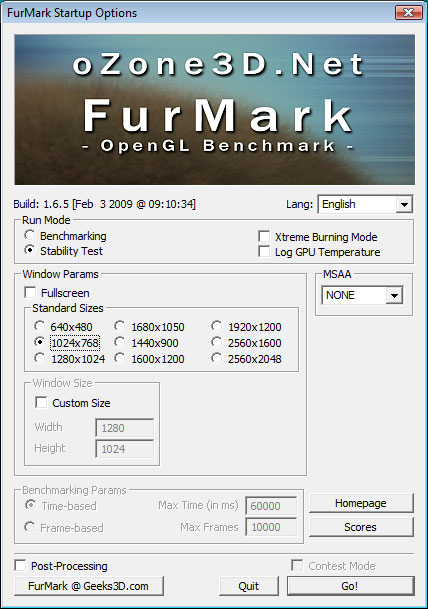
Nu när vi känner till hur klockfrekvenserna kan justeras är det dags att starta upp Furmark och GPU-Z. Furmark är ett OpenGL-baserat stabilitetstest som pressar grafikkortet till det yttersta. På bilden ovan syns de inställningar vi använder för att testa hur stabil vår överklockning är. Upplösningen kan givetvis justeras beroende på vilken skärm man använder. När du är nöjd med inställningarna är det bara att klicka på "Go!" för att starta testet.
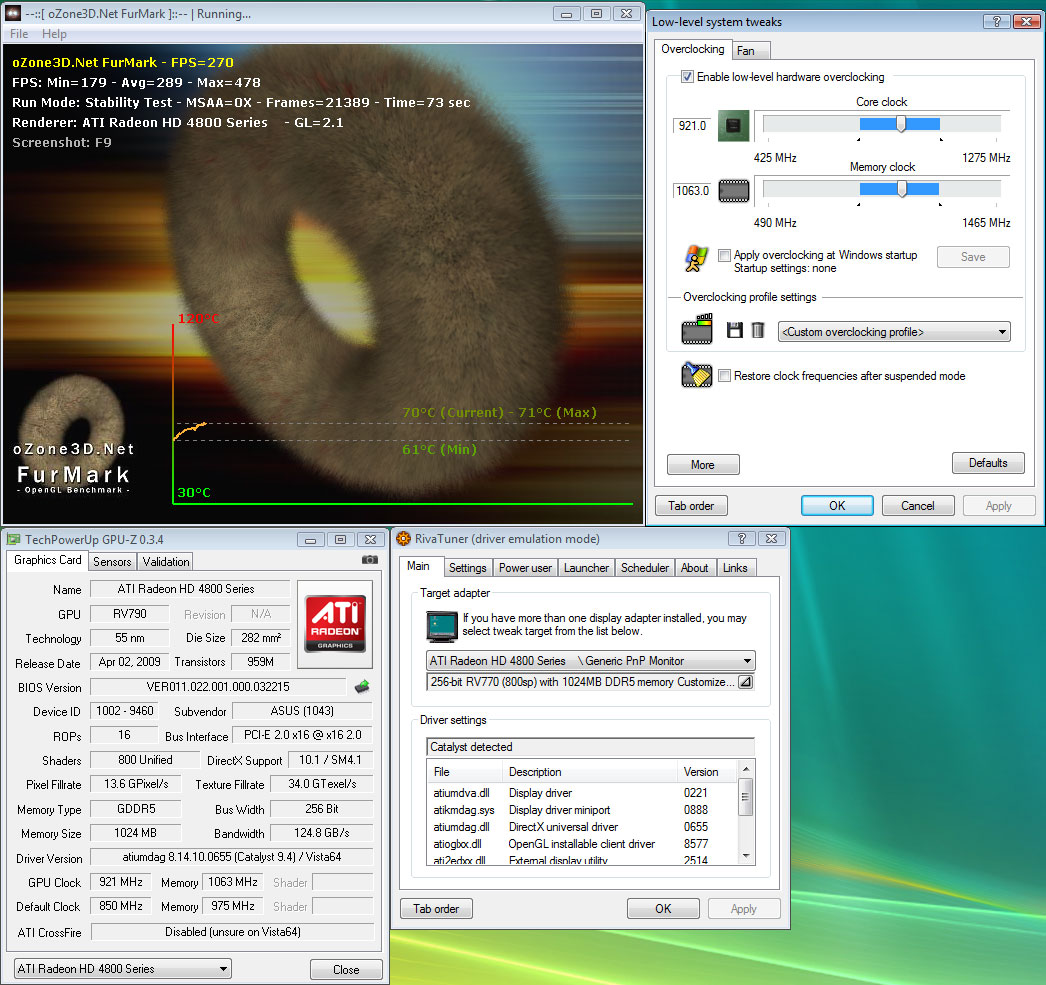
Med Furmark och GPU-Z igång är det bara att börja höja klockfrekvenserna. Enklast är att börja med GPU och sedan ta hand om minnet. Precis som när det kommer till överklockning av vanliga processorer är det bra att höja klockfrekvenserna stegvis. I början är ökningar med 10–15 MHz lagom.
Eftersom Furmark hela tiden håller grafikkortet under full belastning kommer temperaturerna att öka drastiskt, vilket syns i grafen som visas. GPU-Z används för att lättare kontrollera vilka klockfrekvenser som används för tillfället.
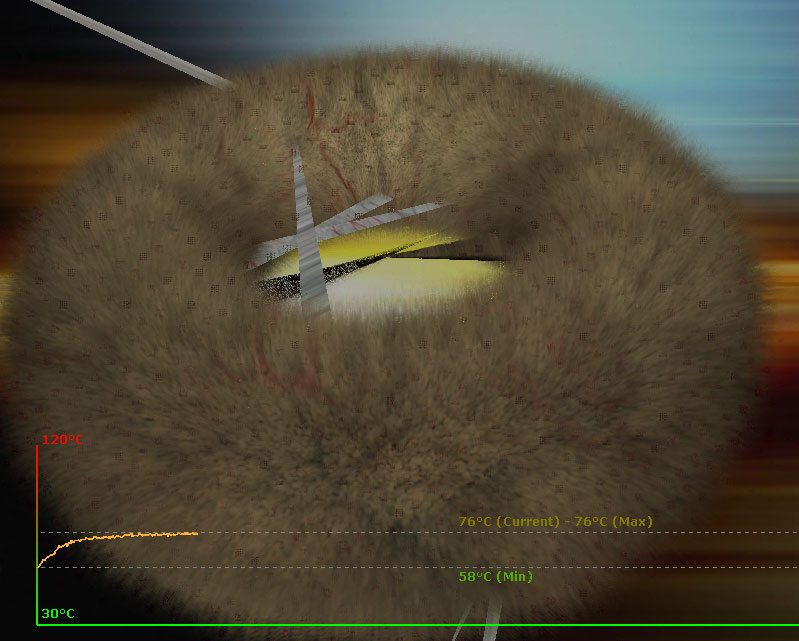
Med denna metod kommer man förr eller senare till en punkt då grafikkortet säger stopp. Detta visas med grafikfel i Furmark, exempelvis svarta eller röda prickar som dyker upp på skärmen. När detta väl inträffar är det dags att sänka klockfrekvenserna med några enstaka megahertz i taget tills bilden är normal igen. Låt Furmark stå på en stund för att försäkra dig om att klockfrekvenserna är stabila. Mellan 45 minuter och två timmar brukar vara lagom.
Nu känner du till var gränsen går för GPU är det dags att göra samma sak för minnet. Höj klockfrekvensen ett steg i taget tills grafikfel uppstår eller skärmen blir svart (en omstart återställer). Se bara till att komma ihåg vilka klockfrekvenser som fungerade sist!
När du är nöjd med resultatet och har försäkrat dig om att klockfrekvenserna är stabila kan man låta RivaTuner applicera inställningarna varje gång Windows startar upp. För att göra detta, bocka i alternativet "Apply overclocking at Windows startup".
